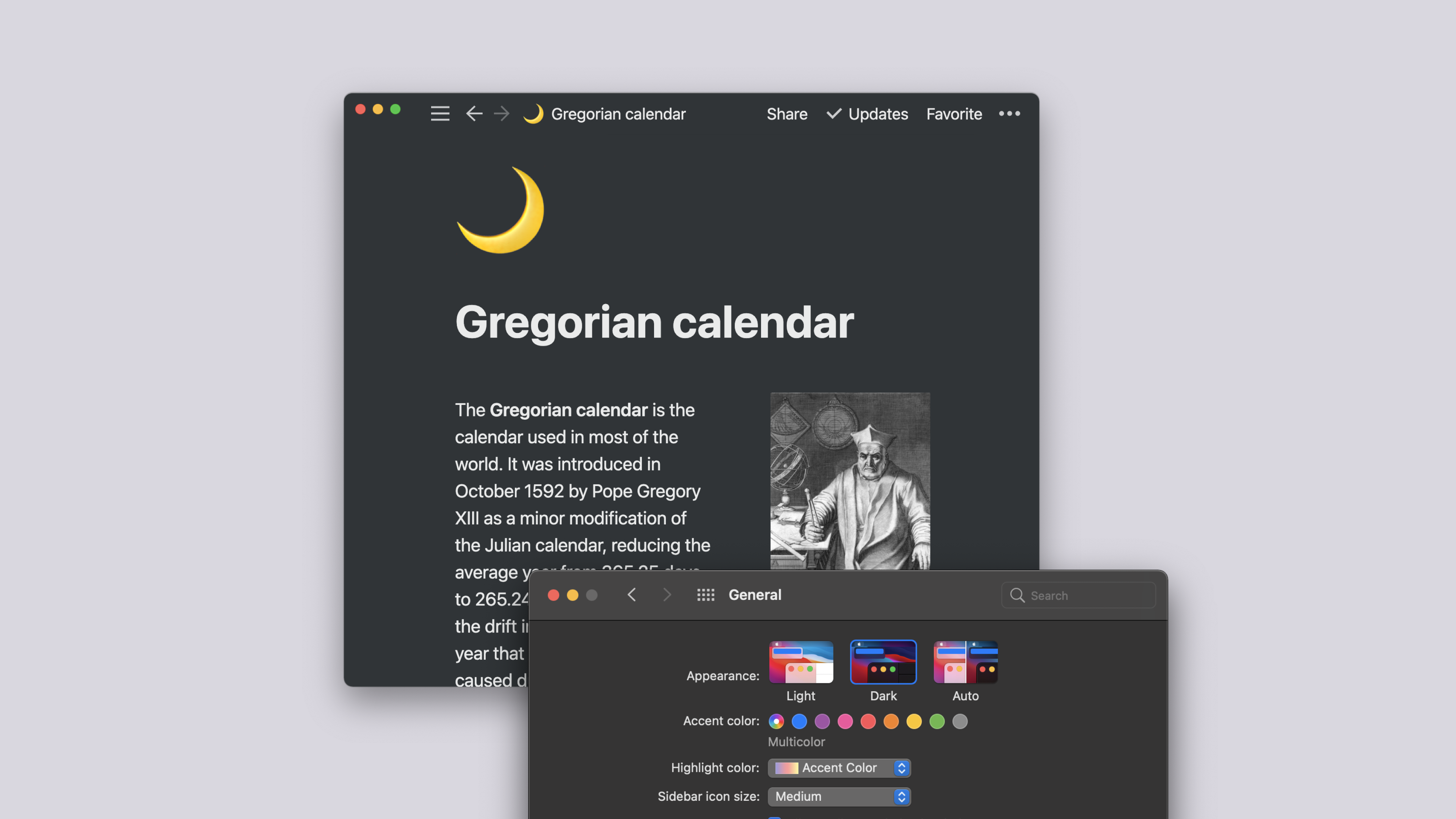ワークスペースの設定
Notionにサインアップすると、自分のアカウントに接続された複数のワークスペースを作成することができます。各ワークスペースは、ワークスぺース固有の設定で、お好きなようにカスタマイズできます。個々のワークスペースのあらゆる側面を管理する方法を紹介します 🗝
よくあるご質問(FAQ)に移動備考:プラスプランまたはエンタープライズプランの管理者にのみ、これらの設定が表示されます。モバイルアプリでは一切表示されません。エンタープライズプランの詳細については、営業にお問い合わせください →
ワークスペースの管理オプションを表示するには、左のサイドバーの上部にある 設定 メニューを開き、ポップアップウィンドウで 設定 タブをクリックします。
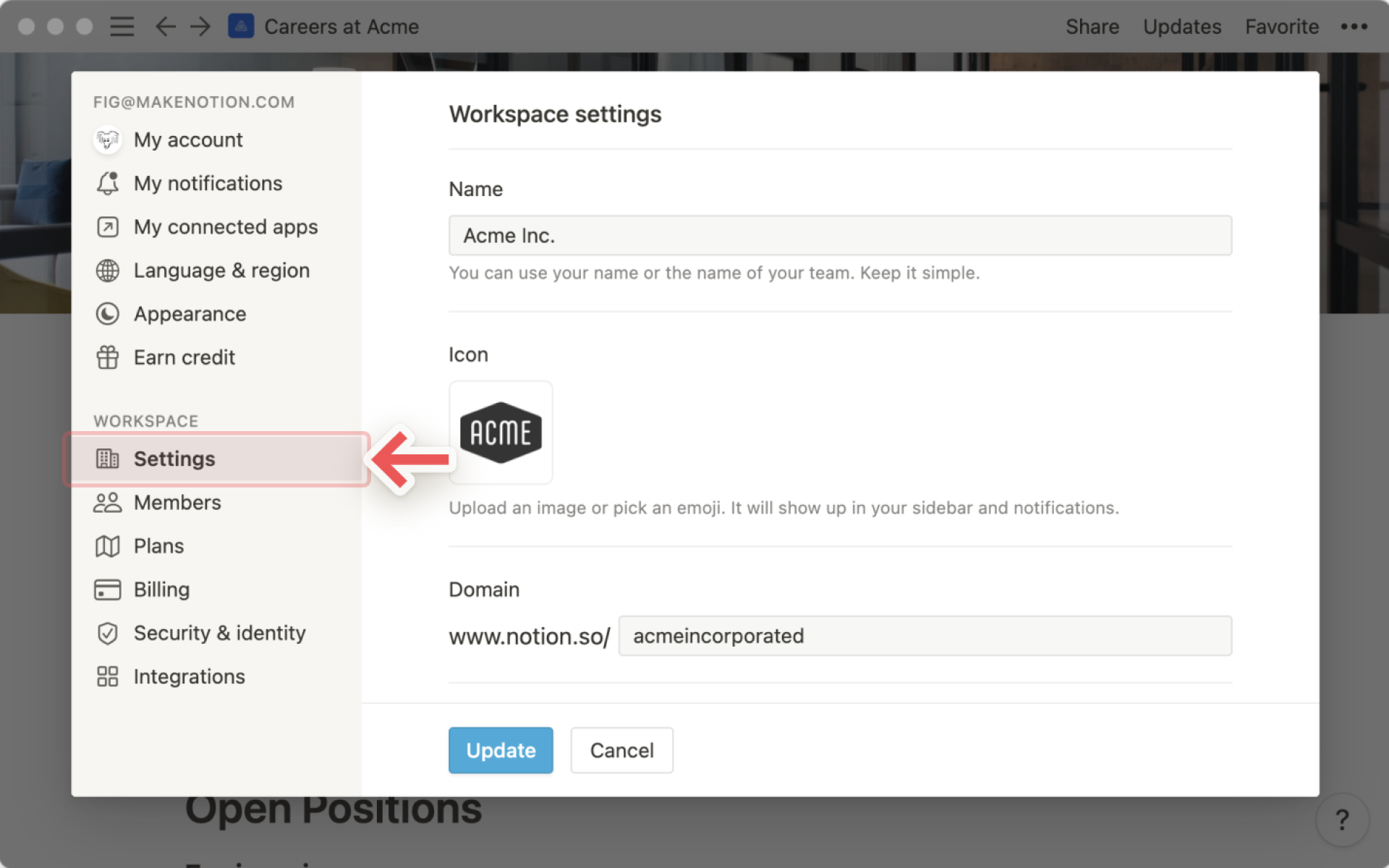
このウィンドウでは、次のことが行えます。
ワークスペース名の変更: 名前は短くシンプルにすることをお勧めします。
ワークスペースのアイコンの変更: クリックして絵文字を選択するか、お手持ちの画像をアップロードします。理想的なサイズは、280px × 280pxです。
ワークスペースに、短くて覚えやすいカスタムURLを作成します。チームや企業にマッチするブランド名をワークスペースに付けて共有しましょう。
ドメインで使用したい名前を入力し、URLを完成させてください。例: notion.so/domain
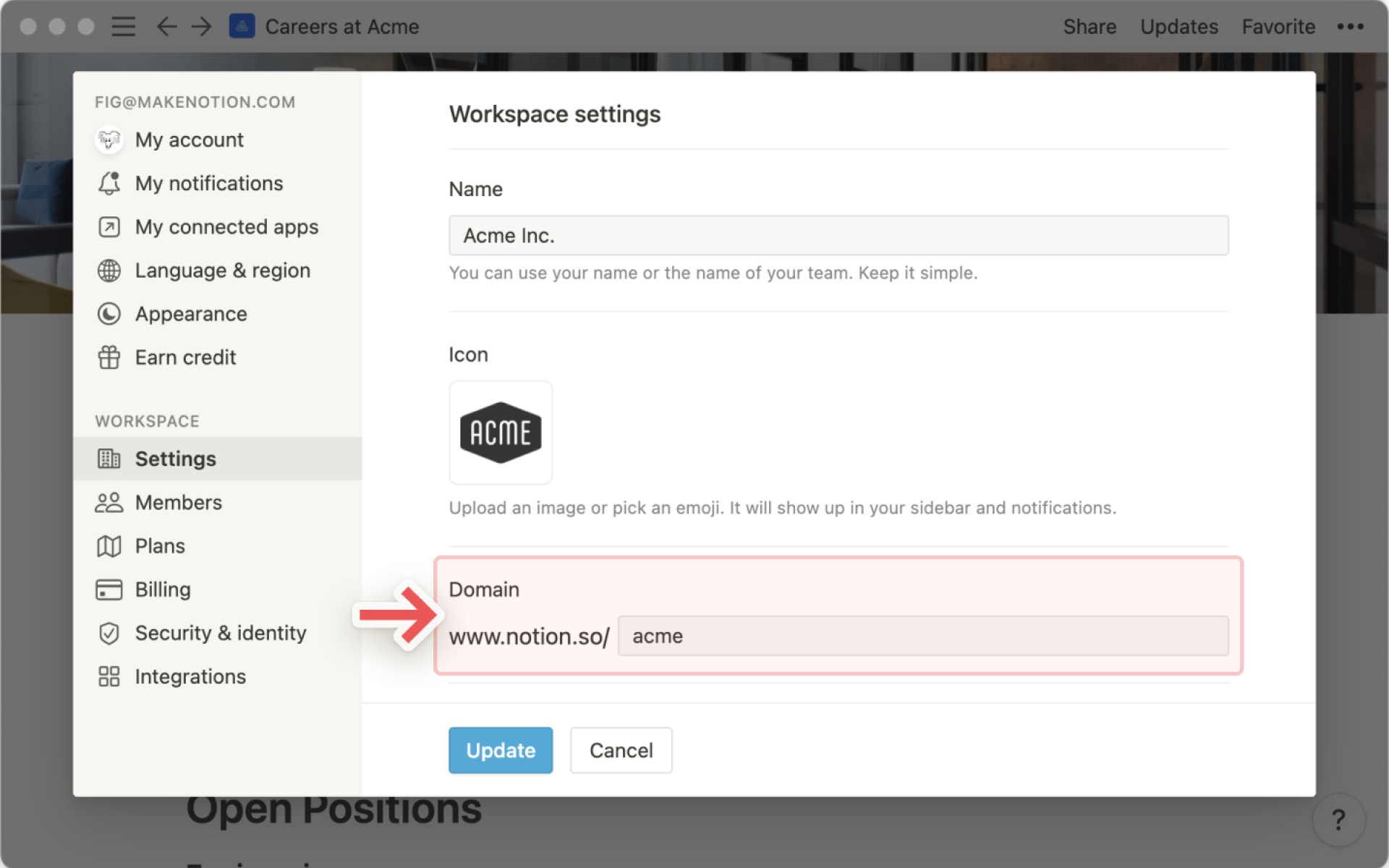
ワークスペースにカスタムドメインがある場合は、
acme.notion.siteなどのように、公開ページのURLの先頭に表示されます。公開ページについて詳しくはこちら →
ワークスペースのカスタムURLはいつでも変更できます。
設定メニューを開き、設定タブにアクセスします。ドメインで既存のドメインを新しいワークスペースの名前に入れ替えます。
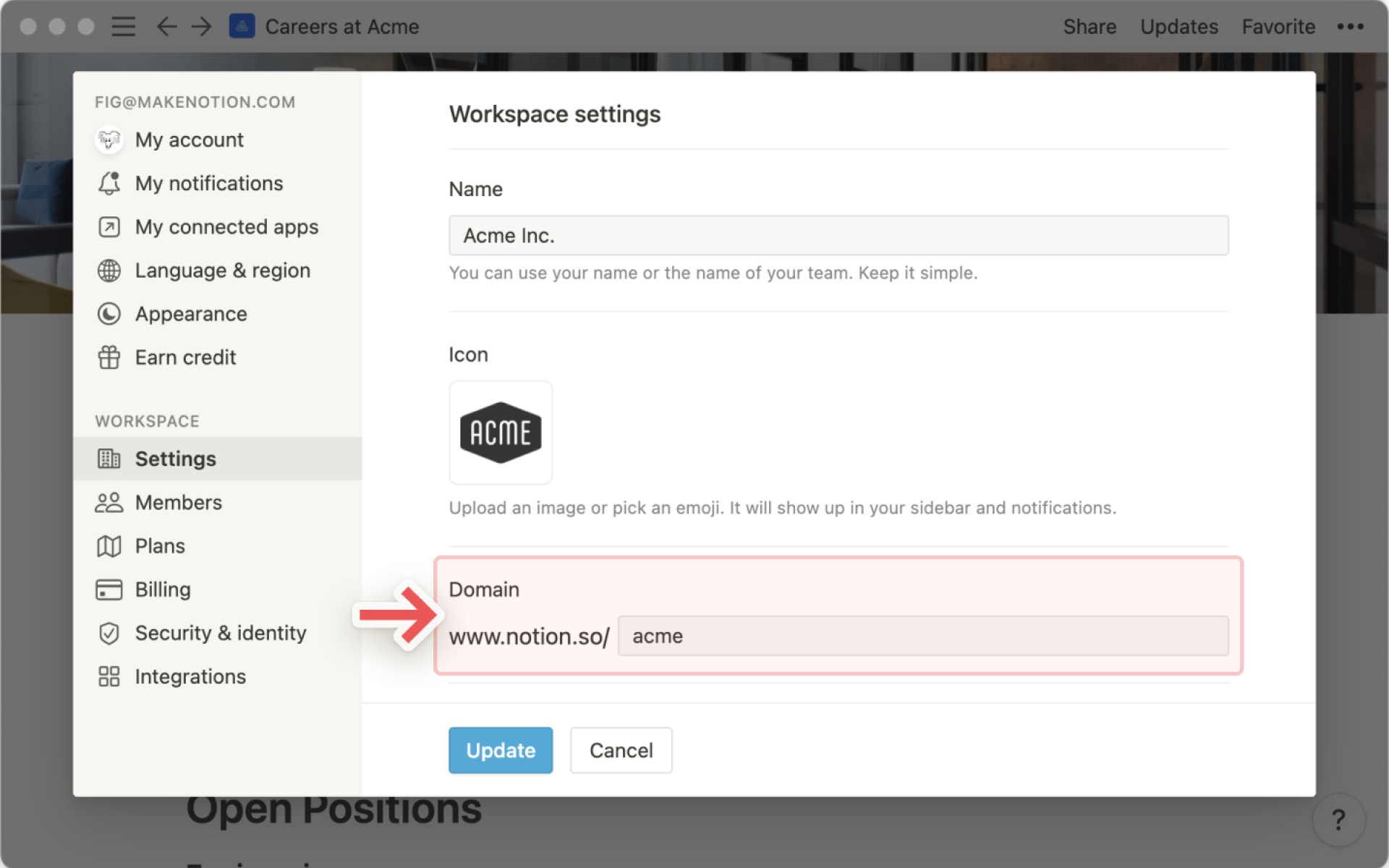
デフォルトでは、ワークスペースの公開ページのURLは
unique-string-100.notion.siteのように、識別子として一意の文字列が与えられます。独自のワークスペースドメインを設定すると、
acme.notion.siteといったように、公開ページのURLの先頭に表示されます。acme.notion.siteの一意のURLは、ワークスペース内のWeb公開ページでのみ使用されます。内部には、URLは引き続きnotion.so/acmeのように表示されます。新しいカスタムドメインに切り替えた場合、以前のドメイン名が先頭に表示される既存のリンク(
previousdomain.notion.site)はすべて機能しなくなるため、新しいリンクを再び共有する必要があります。
注: 設定したカスタムURLを維持するには、Notionワークスペースを継続して利用する必要があります。利用を停止した場合、URLが失われる可能性があります。
特定のメールアドレスのドメインを持つユーザーが、ワークスペースにメンバーとして簡単に自動的に参加できる機能です。フリープランの場合は、ワークスペースオーナーとして追加されます。ユーザーがサインアップすると、Notionはメールアドレスを認識して、あなたのワークスペースに参加するかどうかを尋ねます。
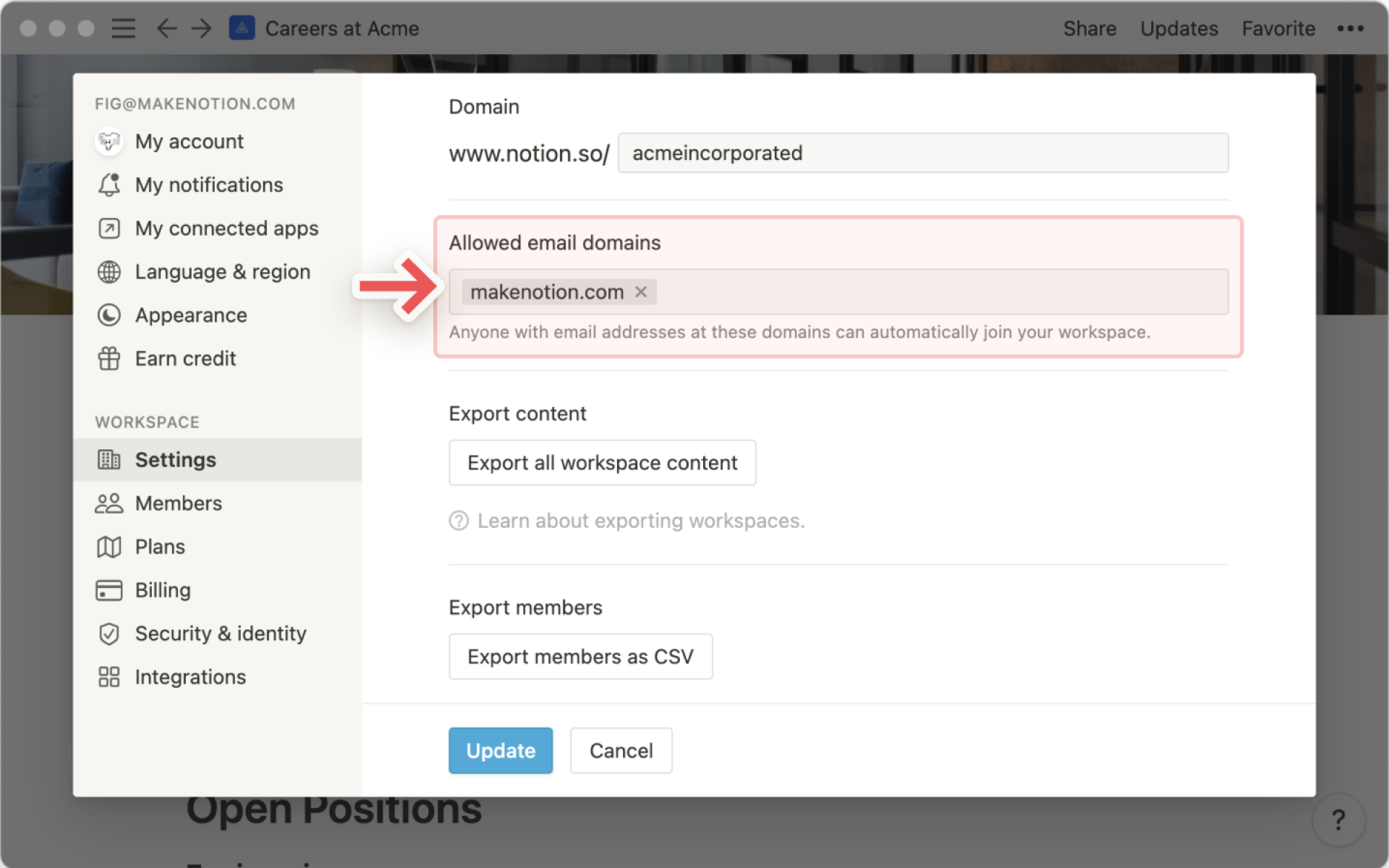
許可されているドメインとして新たに追加できるのは、そのワークスペースのメンバーのメールドメインのみです。それ以外のドメインを追加するには、まずそのドメインのメールアドレスを使用するユーザーに、ワークスペースに参加してもらう必要があります。
これを利用すれば、新入社員が共有ワークスペースに簡単に参加できます。会社のメールアドレスでNotionにサインアップするだけです。
プラスプラン、ビジネスプラン、またはエンタープライズプランをご利用の場合は、メンバーごとに請求が発生することにご留意ください。
ワークスペースの使い方によっては、データをワークスペース外の人に共有したくない場合があります。エンタープライズプランをご利用の場合は、 セキュリティセクションで2種類の設定を調整できます。
注: 以下の一部の設定は、エンタープライズプランのユーザー様にのみご利用いただけます。
全プランで利用可能
メンバーが他のメンバーの追加をリクエストできるようにするワークスペースメンバーとしての追加リクエストをすべてのユーザーに許可する
エンタープライズプランでのみ利用可能
ページのWeb公開を無効にする:メンバーがページをWebに公開できないようにします。他のワークスペースへのページの複製を無効にする:メンバーがページを他のワークスペースに移動できないようにします。この設定は特に、利用人数やページ数が多い時に役立ちます。人数やページ数が多いと混乱が生じやすく、ページが移動されるとアクセスを失うユーザーが出てくる場合もあるためです。エクスポートを無効にする:メンバーがページをエクスポートできないようにします。さまざまなバージョンがマークダウンやCVSとして保存されることを防ぎ、データがNotion内に留まるようにします。メンバーによるページへのゲストの招待を無効にするメンバーによるゲスト追加をリクエストを許可する(上記の設定がオンになっている場合に利用可能)
コネクトの設定に関する情報については、こちらの記事をご覧ください →
備考: エンタープライズプランにご興味がある場合は、このフォームに記入してご連絡ください。こちらから折り返しご連絡いたします!
Notionからデータを引き出して、お使いのハードドライブに保存したい場合は、HTML、PDF(エンタープライズプランのみ)、マークダウンとCSVとして、ワークスペース全体を一度にエクスポートできます。
ワークスペースのすべてのコンテンツをエクスポートするをクリックします。エクスポートされたページを含むZIPファイルをダウンロードするためのリンクがメールで届きます。リンクの有効期限は7日間です。
ZIPを開くと、選択したフォーマットで保存されたNotionのページが確認できます。
エンタープライズプランをご利用の場合は、PDFとしてワークスペース全体をエクスポートできます。
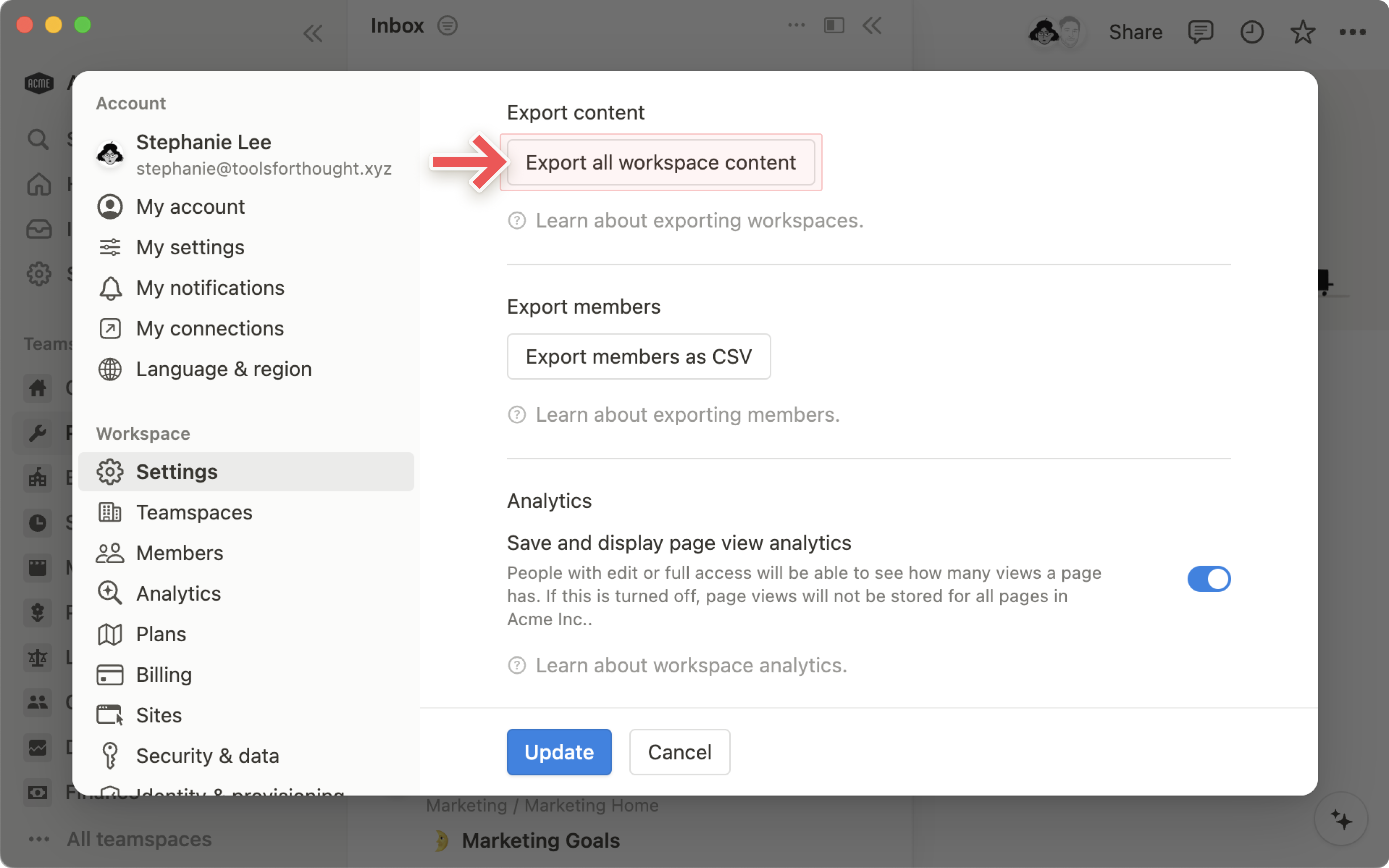
備考: これらのファイルをNotionに再度アップロードして、ワークスペースをすぐに再構築することはできません。
ビジネスプランまたはエンタープライズプランをご利用の場合は、 メンバーをCSVにエクスポートする ボタンをクリックすると、ワークスペース内の全員の一覧がすばやく取得できます。
エクスポートされたCSVには、以下が含まれます。
メールアドレス
名
姓
ロール(ワークスペースオーナー、メンバーシップ管理者、メンバー、ゲスト)
各メンバーが所属する許可グループのカンマで区切られたリスト
ユーザーID
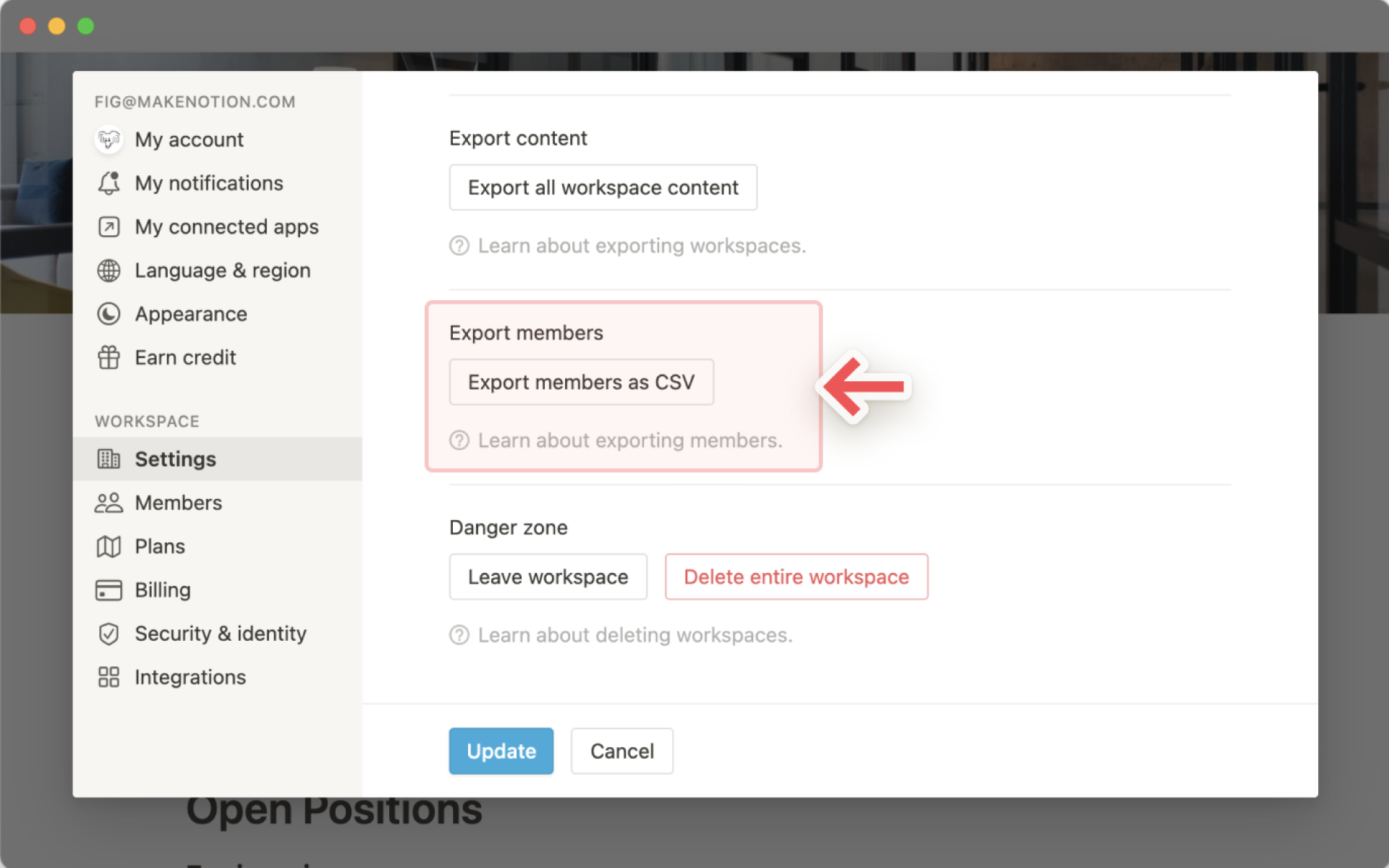
備考: エンタープライズプランにご興味がある場合は、このフォームに記入してご連絡ください。こちらから折り返しご連絡いたします!
よくあるご質問(FAQ)
プラスプランを使用していますが、「設定」にこれらの設定メニューが表示されません。
ワークスペースオーナーのみがこれらのワークスペースの設定にアクセスできます。「メンバー」タブに移動すると、ワークスペース内で自分がゲスト、メンバー、ワークスペースオーナーのどれに該当するかを確認できます。必要であれば、ワークスペースオーナーにユーザー種別のアップグレードを依頼してください。
「許可されたメールドメイン」設定に新しいドメインを追加しようとしているのですが、追加できません。
許可されたドメインとして新たに追加できるのは、そのワークスペースのメンバーのメールドメインのみです。それ以外のドメインを追加するには、まずそのドメインのメールアドレスを使用するユーザーに、ワークスペースに参加してもらう必要があります。
Notionはカスタムドメインをサポートしていますか?
ワークスペースのカスタム URL を変更するには、次の手順に従ってください。 これを行うにはワークスペースのオーナーになる必要がある。
すべてのNotionコンテンツを違うワークスペースに移行するにはどうすればよいですか?
備考: 移動したコンテンツは新しいワークスペースに複製されますが、複製されたページには問題が発生する場合があります。詳細については、こちらをご参照ください。
コンテンツを、あるワークスペースから同じアカウントと関連している別のワークスペースに移動するには、サイドバーの各最上位ページの隣にある ••• をクリック(または右クリック)して、 別ページへ移動 を選択します。そうすると別のワークスペースに移動するオプションが表示されます。
最上位ページを移動すると、子ページもすべて一緒に移動します。移動先では プライベート セクションに表示されますが、好きな場所に移動できます。
誤って何かを完全に削除してしまった場合、元に戻すことはできますか?
ページやワークスペース、さらにはアカウント全体を誤って削除してしまったとしても、私たちがお助けします!間違いは起こるものです😅 デスクトップの左下の(モバイルの場合はサイドバーの) ? をクリックして、アプリ内でメッセージを送信してください。または team@makenotion.com までメールでご連絡ください。
データベースはバックアップされているので、必要に応じて過去30日分のコンテンツのスナップショットを復元することができます。